Sincroniza Google Calendar en Android
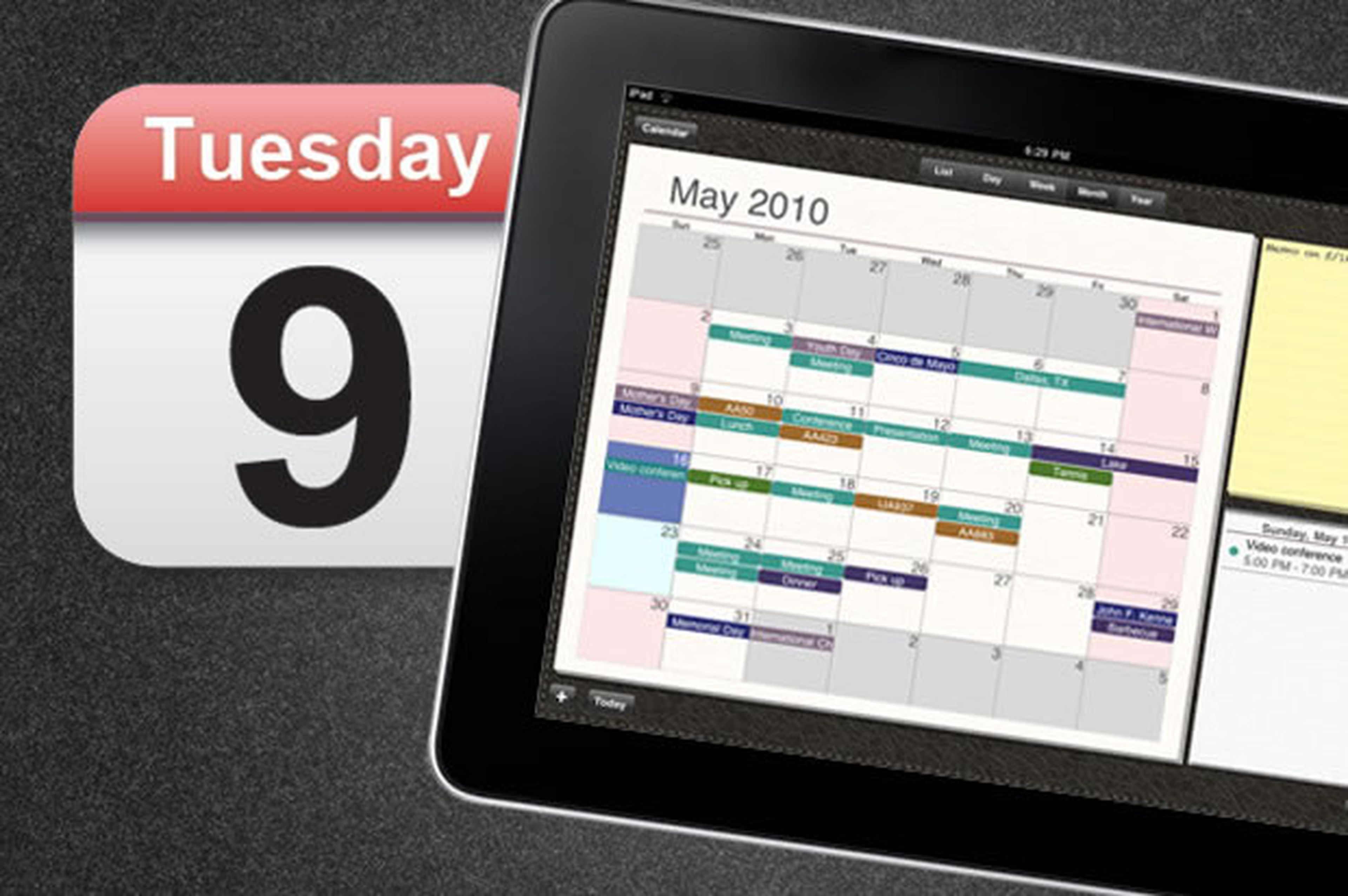
Añade tu cuenta de Google
Dirígete al icono de Ajustes y desde el menú que te sale, accede al apartado Cuentas y sincronización. Una vez dentro, vuelve a pulsar la entrada Cuentas y sincronización y selecciona Añadir cuenta. Vuelve a pulsar Añadir cuenta y elige Google. Continúa con una pulsación sobre Añadir una cuenta de Google y después sobre Siguiente y por último en Acceder.
Introduce tus datos
Rellena los datos sobre tu cuenta de usuario y confírmalos. Tras unos segundos, el teléfono se conectará al servicio.
Sincroniza tu cuenta
En la pantalla que se mostrará después, asegúrate de que la entrada Sincronizar Calendar esté seleccionada y continúa el proceso. Ahora verás el siguiente mensaje:
Tu cuenta de Google ya está vinculada a este teléfono. En este momento se están sincronizando los datos de las aplicaciones.
Mientras se muestra un icono de unas flechas girando, el calendario del móvil se estará sincronizando con el de Google.
Introduce una cita en el calendario
Cuando acabe el proceso, ya podrás acceder al calendario. Si seleccionas una fecha cualquiera del calendario de Android en la que tengas anotaciones en el Google Calendar, verás las anotaciones directamente de esa fecha.
Crea un evento
Si vas a hacer una anotacion, en la ventana Crear evento, recuerda buscar el apartado Calendario y selecciona la cuenta de calendario de Google.
Conoce cómo trabajamos en ComputerHoy.
